Kuinka asettaa Firefox oletuksena PDF-katseluohjelmaksi Windows 10: ssä
Mozilla on lisännyt mahdollisuuden asettaa Firefox oletussovellussovellukseksi PDF-tiedostoille. Muutos on jo äskettäin julkaistussa versiossa 77.0.1, joten voit kokeilla sitä.
Mainonta
kuinka tietää, jos joku estänyt sinut
Sisäänrakennettu PDF-lukija Firefoxissa on olemassa pitkään. Ensin esiteltiin Firefox 19: ssä, se on edelleen saatavana moderneina sovellusversioina.
Sen ensimmäisistä versioista lähtien on olemassa rajoitus. Sitä ei voi asettaa oletusarvoiseksi PDF-katseluohjelmaksi järjestelmätiedostoyhdistelmät . Asennusohjelma ja Firefox-sovellus eivät tarjoa tällaista vaihtoehtoa.
Tämä on vihdoin muuttunut julkaisemalla Firefox 77. Selain on jo mahdollista saada käsittelemään PDF-tiedostoja.
Jos haluat kokeilla tätä uutta ominaisuutta, siirry seuraavaan opetusohjelmaan osoitteeseen hanki Firefox Nightly ja jatka seuraavia vaiheita.
Firefoxin asettaminen PDF-tiedostojen oletusnäkymäksi Windows 10: ssä
- Avaa asetukset .
- SelaaSovellukset> Oletussovellukset> Valitse oletussovellukset tyypin mukaan.
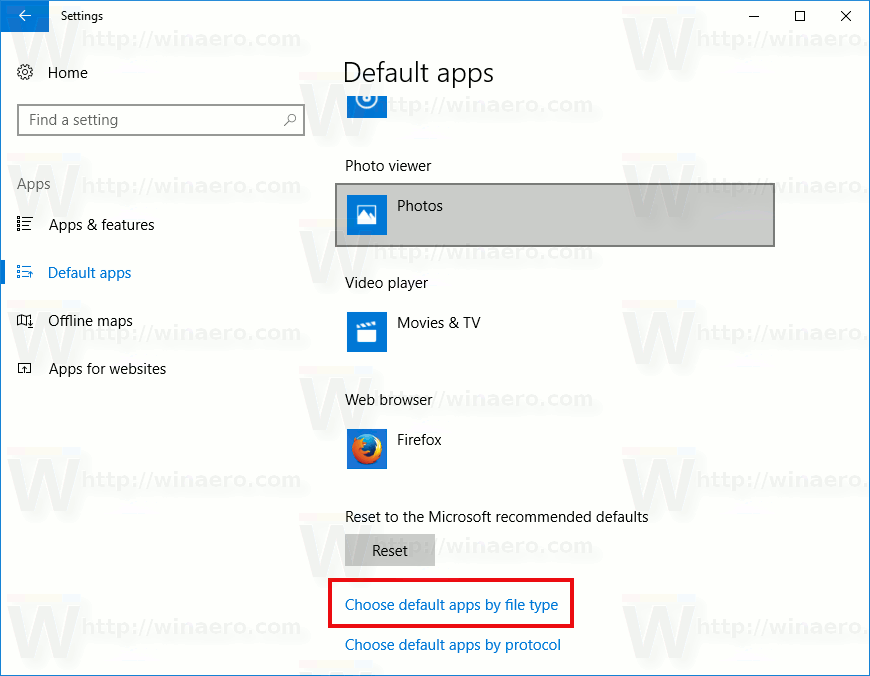
- Etsi PDF-tiedosto luettelosta ja napsauta sitä.
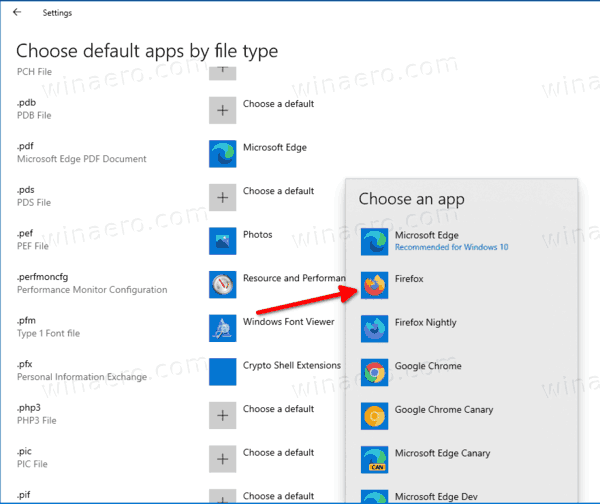
- ValitseFirefoxkäytettävissä olevien sovellusten luettelosta.
Olet valmis.
Firefox on myöhässä junaan, koska suurin osa moderneista (Chromium-pohjaisista) selaimista tukee niitä jo PDF-tiedostojen katseluohjelmana. Google Chromessa on integroitu PDF-katseluohjelma. Tämän hyödyllisen ominaisuuden avulla käyttäjä voi välttää ylimääräisen PDF-katseluohjelman asentamista, mikä tarjoaa olennaisia toimintoja, kuten mahdollisuuden tulostaa PDF-tiedostoja. Suoraan verkkosivustolta avatuille tiedostoille on tallennuspainike, jolla voit ladata ja tallentaa ne paikallisesti.
Mutta muutos on ehdottomasti hyvä Firefox-käyttäjille, koska heidän ei enää tarvitse avata tiedostojaan suoraan Firefoxissa, eikä heillä ole ylimääräistä sovellusta sitä varten.
miten kertoa jos joku estänyt sinut facebookissa
Tämän muutoksen lisäksi Firefox Nightly antaa sinun nyt viedä tallennetut kirjautumistunnukset ja salasanat CSV-tiedostoon. Saat lisätietoja tästä uudesta ominaisuudesta tutustumalla seuraavaan viestiin:
Vie tallennetut kirjautumistunnukset ja salasanat Firefoxin CSV-tiedostoon
Se siitä.

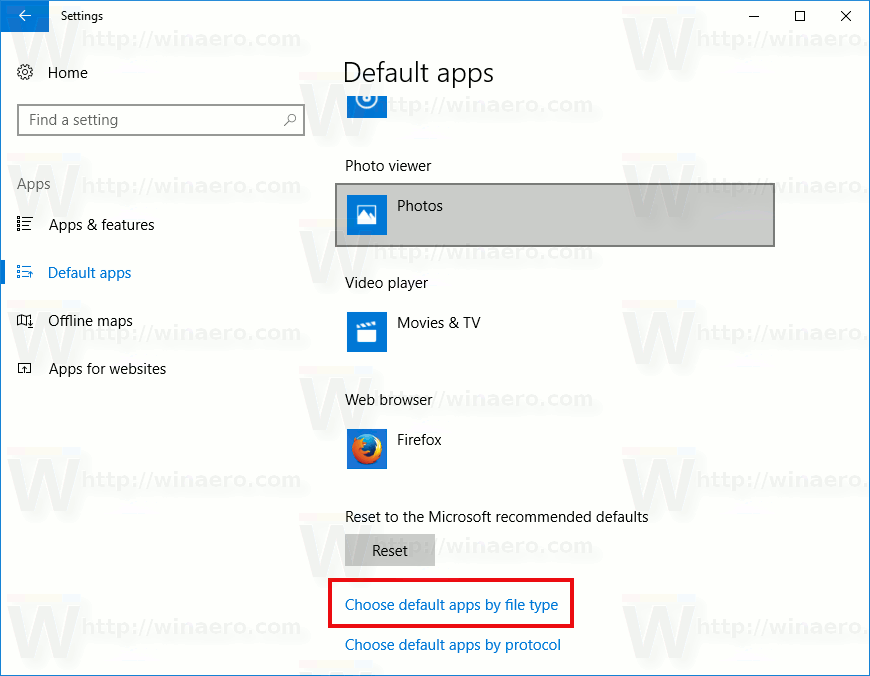
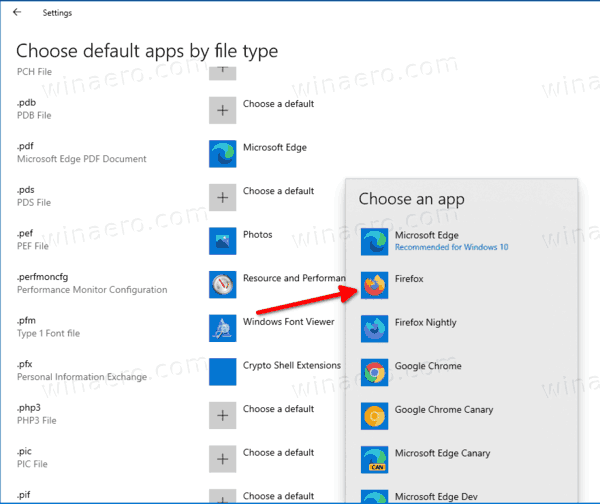




![Kuinka pelata Android-pelejä PC:llä ilman emulaattoria [5 opasta]](https://www.macspots.com/img/blogs/42/how-play-android-games-pc-without-emulator.jpg)



